Cómo arreglar el inicio de sesión WiFi o la página de inicio de sesión que no se carga o no aparece en Android, Mac o PC
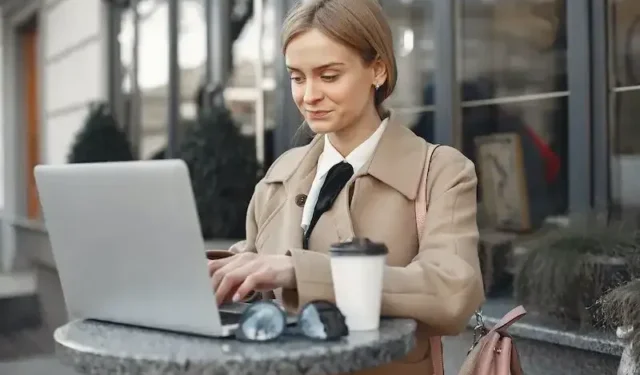
Las páginas de inicio de sesión de WiFi son bastante comunes si eres alguien que viaja mucho. Son la página de inicio a la que llega cada vez que se conecta a espacios públicos de Wi-Fi. Si está en el aeropuerto, en un Starbucks local o incluso en un centro comercial, a menudo se encontrará en una página de inicio de sesión de WiFi cuando intente usar WiFi .
Sin la página de inicio de sesión de WiFi, no podría usar el WiFi público. Entonces, ¿qué sucede cuando la página de inicio de sesión de WiFi no funciona?

Es sorprendentemente frecuente, cuando te conectas a una red WiFi pública, y la conexión simplemente no funciona . Por mucho que lo intente, no puede, la página WiFi simplemente no aparece , y puede ser frustrante lidiar con eso cuando está afuera e intenta hacer las cosas.
Es por eso que estamos aquí para ayudarlo, así que siga leyendo para obtener más información sobre cómo solucionar el problema de WiFi .
Formas de solucionar problemas de la página de inicio de sesión de WiFi que no se carga o no aparece en Android, Mac o PC
Si está tratando de obtener una página de inicio de sesión de WiFi para que aparezca en vano, no se preocupe. Hay formas de forzar la aparición de la página, independientemente del dispositivo que estés usando.
Solo se necesita una buena cantidad de conocimientos técnicos, con los que estamos felices de ayudar. Hemos compilado una lista simple de formas de forzar la aparición de la página, o simplemente omitirla por completo. Entonces, si estás listo, comencemos de inmediato.
Borrar los datos de su navegador
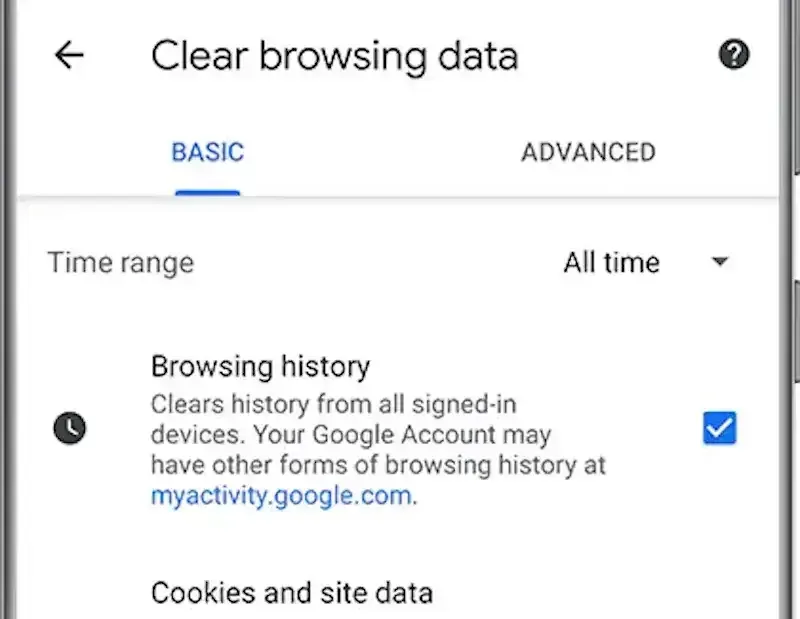
- En PC y Mac, borrar la información de su navegador a menudo puede ayudar con este problema.
- Vaya al menú de configuración de su navegador.
- Busque la sección Privacidad y seguridad.
- Haga clic en Borrar datos de navegación.
- Asegúrate de que esté borrando tu historial de navegación, cookies y caché.
- Establezca el rango como Todo el tiempo.
- Haz clic en Borrar datos.
- Intente acceder de nuevo a la página de inicio de sesión de WiFi.
Cambie su configuración de DNS
- En general, el uso de un servidor DNS de terceros puede generar problemas para acceder a WiFi público.
- Para solucionar esto, vaya al menú de configuración de su dispositivo.
- Busque la sección Conectividad inalámbrica.
- Busque y haga clic en Configuración de DNS.
- Elimina cualquier servidor DNS de terceros.
- Apague y vuelva a encender su WiFi.
- Intente acceder de nuevo a la página de inicio de sesión de WiFi.
Usar un servidor VPN
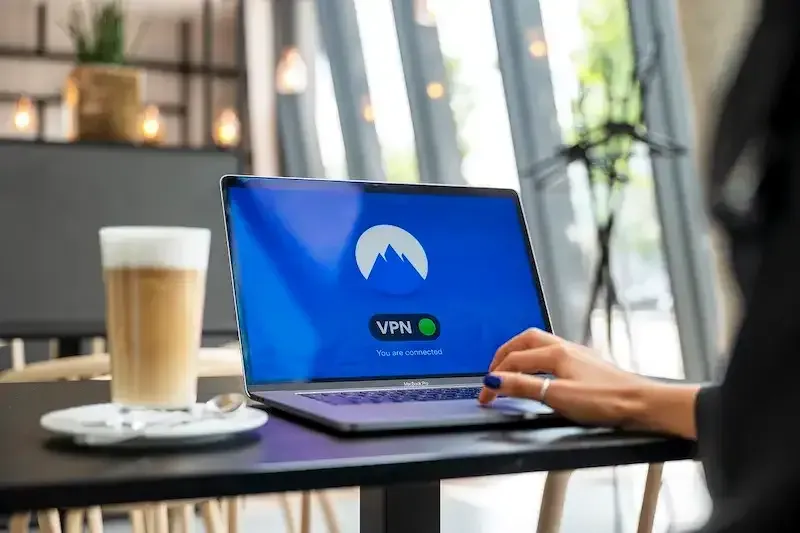
- Si está buscando evitar por completo la necesidad del menú de inicio de sesión, puede usar una VPN.
- Con una VPN, todo lo que necesita hacer es conectarse a ella en su dispositivo.
- Desde allí, intente conectarse a la red WiFi pública.
- Las cosas deberían funcionar, incluso sin que aparezca la página de inicio de sesión de WiFi.
Estos son algunos de los servicios VPN gratuitos que puede usar.
- ciberfantasma
- ExpressVPN
- Escudo hotspot
- IPVanish
- NordVPN
- Acceso privado a Internet
- ProtónVPN
- Tiburón surfero
Si ha seguido estos pasos en consecuencia, entonces debería encontrarse usando WiFi público sin problemas una vez más.
Esperamos haber podido ayudarlo a resolver sus problemas con la página de inicio de sesión de WiFi, y para obtener más guías y soluciones como esta, permanezca atento.



Deja una respuesta